ผู้เขียน:
Marcus Baldwin
วันที่สร้าง:
13 มิถุนายน 2021
วันที่อัปเดต:
1 กรกฎาคม 2024
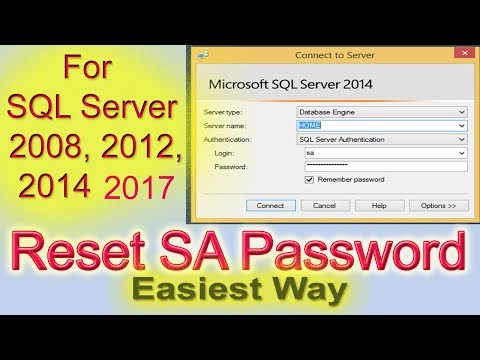
เนื้อหา
- ขั้นตอน
- วิธีที่ 1 จาก 3: การใช้ Windows Authentication
- วิธีที่ 2 จาก 3: การใช้โหมดผู้ใช้คนเดียว
- วิธีที่ 3 จาก 3: การใช้ Command Line
- เคล็ดลับ
- คำเตือน
บทความนี้จะแสดงวิธีการรีเซ็ตรหัสผ่านผู้ดูแลระบบ (SA) ที่สูญหายใน Microsoft SQL Server ในการดำเนินการนี้ คุณจะต้องเข้าสู่ระบบผ่านการตรวจสอบสิทธิ์ของ Windows ใช้บรรทัดคำสั่ง หรือโหมดผู้ใช้คนเดียว
ขั้นตอน
วิธีที่ 1 จาก 3: การใช้ Windows Authentication
- 1 เรียนรู้ความแตกต่างทั้งหมดของวิธีนี้ หากเปิดใช้งาน Windows Authentication บนเซิร์ฟเวอร์ คุณสามารถใช้ Windows Authentication เพื่อเข้าสู่ระบบเซิร์ฟเวอร์โดยไม่ต้องป้อนรหัสผ่าน เมื่อเข้าสู่ระบบแล้ว ให้เปลี่ยนรหัสผ่านเซิร์ฟเวอร์ SQL
- หากปิดใช้งานการรับรองความถูกต้องของ Windows ให้ใช้โหมดผู้ใช้คนเดียวหรือพร้อมรับคำสั่งเพื่อรีเซ็ตรหัสผ่านของคุณ
- 2 ตรวจสอบให้แน่ใจว่าติดตั้ง SSMS บนคอมพิวเตอร์ SSMS เป็นส่วนติดต่อผู้ใช้ที่ช่วยให้คุณสามารถเปลี่ยนการตั้งค่าพารามิเตอร์ SQL Server ต่างๆ ในหน้าต่างแทนในบรรทัดคำสั่ง หากคุณไม่มี SSMS ให้ทำดังต่อไปนี้:
- เปิดหน้าดาวน์โหลด SSMS ในเบราว์เซอร์ของคุณ
- คลิกที่ลิงค์ ดาวน์โหลด SQL Server Management Studio 17.6;
- ดับเบิลคลิกที่ไฟล์การติดตั้ง SSMS ที่ดาวน์โหลดมา
- ทำตามคำแนะนำบนหน้าจอเพื่อติดตั้ง SSMS
- 3 เริ่ม SSMS เข้า สตูดิโอจัดการเซิร์ฟเวอร์ sql จากเมนูเริ่มแล้วเลือก Microsoft SQL Server Management Studio 17 ม ที่ด้านบนของเมนู
- 4 เลือกการรับรองความถูกต้อง จากดรอปดาวน์ "การตรวจสอบสิทธิ์" เลือก การรับรองความถูกต้องของ Windows.
- 5 กด เชื่อมต่อ ที่ด้านล่างของหน้าต่าง หากเปิดใช้งานการรับรองความถูกต้องของ Windows ในบัญชีของคุณ คุณจะเข้าสู่แผงควบคุมเซิร์ฟเวอร์
- 6 ขยายโฟลเดอร์เซิร์ฟเวอร์ หากไม่มีโฟลเดอร์เพิ่มเติมภายใต้ไดเร็กทอรีเซิร์ฟเวอร์ที่ด้านซ้ายบนของหน้าต่าง ให้คลิกเครื่องหมาย + เพื่อแสดง
- 7ขยายโฟลเดอร์ความปลอดภัย
- 8 ขยายโฟลเดอร์เข้าสู่ระบบ นี่เป็นหนึ่งในโฟลเดอร์ในไดเร็กทอรีความปลอดภัย
- 9ดับเบิลคลิกที่รายการ ซา ในโฟลเดอร์ล็อกอินเพื่อเปิดหน้าต่างคุณสมบัติผู้ดูแลระบบ
- 10 ป้อนรหัสผ่านใหม่ ป้อนรหัสผ่านใหม่ของคุณในกล่องข้อความรหัสผ่านและยืนยันรหัสผ่านที่ด้านบนของหน้าต่าง
- 11คลิกที่ ตกลง ที่ด้านล่างของหน้าต่างเพื่อเปลี่ยนรหัสผ่านและปิดหน้าต่างคุณสมบัติ
วิธีที่ 2 จาก 3: การใช้โหมดผู้ใช้คนเดียว
- 1 เรียนรู้ความแตกต่างทั้งหมดของวิธีนี้ แม้ว่าคุณจะล็อคบัญชีเดียวของคุณ แต่ก็ไม่ได้หยุดคุณไม่ให้เพิ่มผู้ใช้ใหม่และให้สิทธิ์ผู้ดูแลระบบแก่เขาผ่านทางบรรทัดคำสั่ง ใช้ข้อมูลประจำตัวของผู้ใช้ใหม่เพื่อไปที่หน้า SQL Server และรีเซ็ตรหัสผ่าน
- 2 ตรวจสอบให้แน่ใจว่าติดตั้ง SSMS บนคอมพิวเตอร์ SSMS เป็นส่วนติดต่อผู้ใช้ที่ช่วยให้คุณสามารถเปลี่ยนการตั้งค่าพารามิเตอร์ SQL Server ต่างๆ ในหน้าต่างแทนในบรรทัดคำสั่ง หากคุณไม่มี SSMS ให้ทำดังต่อไปนี้:
- เปิดหน้าดาวน์โหลด SSMS ในเบราว์เซอร์
- คลิกที่ลิงค์ ดาวน์โหลด SQL Server Management Studio 17.6;
- ดับเบิลคลิกที่ไฟล์การติดตั้ง SSMS ที่ดาวน์โหลดมา
- ทำตามคำแนะนำบนหน้าจอเพื่อติดตั้ง SSMS
- 3 เปิดพรอมต์คำสั่งที่มีสิทธิ์ของผู้ดูแลระบบ เปิดเมนู เริ่ม
 แล้วทำตามขั้นตอนเหล่านี้:
แล้วทำตามขั้นตอนเหล่านี้: - เข้าสู่ บรรทัดคำสั่ง;
- คลิกขวาที่ผลลัพธ์
 บรรทัดคำสั่ง;
บรรทัดคำสั่ง; - กด เรียกใช้ในฐานะผู้ดูแลระบบ;
- เมื่อได้รับแจ้ง ให้เลือก ใช่.
- 4 หยุดบริการ SQL Server เข้า หยุดสุทธิ MSSQLSERVER แล้วกด ↵ ป้อนเพื่อหยุดเรียกใช้บริการ SQL
- 5 รีสตาร์ท SQL ในโหมดผู้ใช้คนเดียว เข้า เริ่มสุทธิ MSSQLSERVER -m "SQLCMD" แล้วกด ↵ ป้อน.
- ณ จุดนี้ คุณจะไม่เห็นสิ่งบ่งชี้ว่าโปรแกรมกำลังทำงานในโหมดผู้ใช้คนเดียว สิ่งนี้จะเห็นได้ด้วยวลีเท่านั้น: "บริการ SQL Server MSSQLSERVER> เริ่มต้นสำเร็จแล้ว"
- 6 เชื่อมต่อกับ SQL เข้า sqlcmd แล้วกด ↵ ป้อนเพื่อเรียกใช้บรรทัดคำสั่ง SQL
- 7 สร้างผู้ใช้และรหัสผ่านใหม่โดยป้อนคำสั่งต่อไปนี้ที่บรรทัดคำสั่ง SQL:
- เข้าสู่ สร้างชื่อเข้าสู่ระบบด้วยรหัสผ่าน = 'รหัสผ่าน'โดยที่ "ชื่อ" คือชื่อบัญชีและ "รหัสผ่าน" คือรหัสผ่านใหม่
- คลิก ↵ ป้อน;
- เข้าสู่ ไป แล้วกด ↵ ป้อน.
- 8 กำหนดบทบาทผู้ดูแลระบบให้กับผู้ใช้ เข้า SP_ADDSRVROLEMEMBER ชื่อ 'SYSADMIN'โดยที่ "ชื่อ" คือชื่อบัญชี ให้คลิก ↵ ป้อนแล้วเข้า ไป แล้วกด ↵ ป้อน.
- 9 ออกจากบรรทัดคำสั่ง SQLCMD เข้า ทางออก แล้วกด ↵ ป้อน.
- 10 รีสตาร์ท SQL ตามปกติ หากต้องการออกจากโหมดผู้ใช้คนเดียว ให้ป้อน หยุดสุทธิ MSSQLSERVER && เริ่มสุทธิ MSSQLSERVER แล้วกด ↵ ป้อน.
- คุณจะเห็นบรรทัดอีกครั้ง: "บริการ SQL Server MSSQLSERVER> เริ่มต้นสำเร็จแล้ว" จากนี้ไปคุณไม่จำเป็นต้องมีบรรทัดคำสั่งอีกต่อไป
- 11 เริ่ม SSMS เข้า สตูดิโอจัดการเซิร์ฟเวอร์ sql จากเมนูเริ่มแล้วเลือก Microsoft SQL Server Management Studio 17 ม ที่ด้านบนของเมนู
- 12 เลือกการรับรองความถูกต้อง จากดรอปดาวน์ "การตรวจสอบสิทธิ์" เลือก การรับรองความถูกต้องของเซิร์ฟเวอร์ SQL.
- 13 เข้าสู่ระบบด้วยข้อมูลประจำตัวของผู้ใช้ใหม่ คลิกที่รายการแบบเลื่อนลง "ชื่อผู้ใช้" และเลือกชื่อผู้ใช้ใหม่
- 14 ใส่รหัสผ่าน. ป้อนรหัสผ่านของผู้ใช้ในช่องรหัสผ่านที่ด้านล่างของหน้าต่าง
- 15 กด เชื่อมต่อ ที่ด้านล่างของหน้าต่าง หากคุณป้อนชื่อผู้ใช้และรหัสผ่านถูกต้อง คุณจะเข้าสู่แผงควบคุมเซิร์ฟเวอร์
- 16 ขยายโฟลเดอร์เซิร์ฟเวอร์ หากไม่มีโฟลเดอร์เพิ่มเติมภายใต้ไดเร็กทอรีเซิร์ฟเวอร์ที่ด้านบนซ้ายของหน้าต่าง ให้คลิกเครื่องหมาย + เพื่อแสดง
- 17ขยายโฟลเดอร์ความปลอดภัย
- 18 ขยายโฟลเดอร์เข้าสู่ระบบ นี่เป็นหนึ่งในโฟลเดอร์ในไดเร็กทอรีความปลอดภัย
- 19ดับเบิลคลิกที่รายการ ซา ในโฟลเดอร์ล็อกอินเพื่อเปิดหน้าต่างคุณสมบัติผู้ดูแลระบบ
- 20 ป้อนรหัสผ่านใหม่ ป้อนรหัสผ่านใหม่ของคุณในกล่องข้อความรหัสผ่านและยืนยันรหัสผ่านที่ด้านบนของหน้าต่าง
- 21คลิกที่ ตกลง ที่ด้านล่างของหน้าต่างเพื่อเปลี่ยนรหัสผ่านและปิดหน้าต่างคุณสมบัติ
วิธีที่ 3 จาก 3: การใช้ Command Line
- 1 เปิดเมนูเริ่ม
 . คลิกที่โลโก้ Windows ที่มุมล่างซ้ายของหน้าจอเพื่อเปิดเมนูเริ่ม
. คลิกที่โลโก้ Windows ที่มุมล่างซ้ายของหน้าจอเพื่อเปิดเมนูเริ่ม - 2 เปิดพรอมต์คำสั่ง เข้า บรรทัดคำสั่งแล้วเลือกที่ด้านบนของเมนูเริ่ม
- 3คลิกขวาที่
 บรรทัดคำสั่งเพื่อแสดงเมนูแบบเลื่อนลง
บรรทัดคำสั่งเพื่อแสดงเมนูแบบเลื่อนลง - 4เลือกตัวเลือก เรียกใช้ในฐานะผู้ดูแลระบบ.
- 5 คลิกที่ ใช่เพื่อยืนยันการเรียกใช้พรอมต์คำสั่งในฐานะผู้ดูแลระบบ หน้าต่างพรอมต์คำสั่งจะเปิดขึ้น
- 6 ป้อนคำสั่งแรก เข้า osql -L แล้วกด ↵ ป้อน.
- 7 ป้อนคำสั่งที่สองด้วยชื่อเซิร์ฟเวอร์ เข้า เซิร์ฟเวอร์ OSQL -S -Eโดยที่ "เซิร์ฟเวอร์" แทนที่ชื่อเซิร์ฟเวอร์ของคุณ จากนั้นคลิก ↵ ป้อน.
- 8 สร้างรหัสผ่านใหม่ เข้า sp_password NULL, 'รหัสผ่าน', 'saโดยที่ "รหัสผ่าน" แทนที่รหัสผ่านที่คุณต้องการใช้ จากนั้นกด ↵ ป้อน.
- ตัวอย่างเช่น ในการตั้งรหัสผ่าน "rutabaga123" ให้ป้อน sp_password NULL 'rutabaga123', 'sa.
- 9 พยายามเข้าสู่ระบบ SQL Server โดยใช้ข้อมูลประจำตัวของผู้ดูแลระบบและรหัสผ่านใหม่ หากคุณสามารถเข้าสู่ระบบ SQL Server ได้ แสดงว่ารหัสผ่านถูกเปลี่ยนเรียบร้อยแล้ว
เคล็ดลับ
- หากวิธีการเหล่านี้ใช้ไม่ได้ผล คุณสามารถค้นหาซอฟต์แวร์กู้คืนรหัสผ่าน SQL Server แบบชำระเงินหลายตัวบนอินเทอร์เน็ต
คำเตือน
- รหัสผ่านผู้ดูแลระบบไม่สามารถรีเซ็ตจากระยะไกลได้



